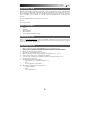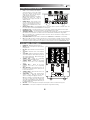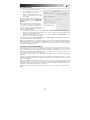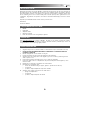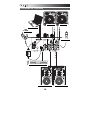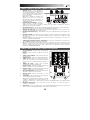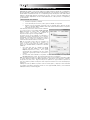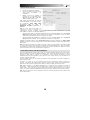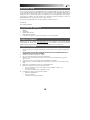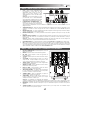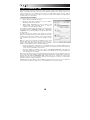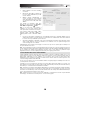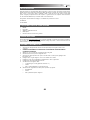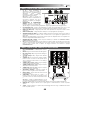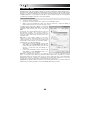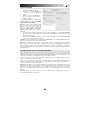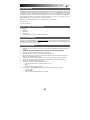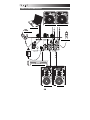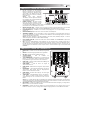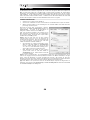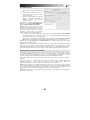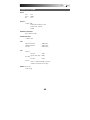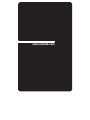Numark Industries M1USB Manuel utilisateur
- Catégorie
- Mélangeurs audio
- Taper
- Manuel utilisateur
La page est en cours de chargement...
La page est en cours de chargement...
La page est en cours de chargement...
La page est en cours de chargement...
La page est en cours de chargement...
La page est en cours de chargement...
La page est en cours de chargement...
La page est en cours de chargement...
La page est en cours de chargement...
La page est en cours de chargement...
La page est en cours de chargement...
La page est en cours de chargement...
La page est en cours de chargement...
La page est en cours de chargement...

15
INTRODUCTION
Voici la console de mixage à 2 canaux M1USB. C’est le produit tout indiqué pour un DJ qui désire une
console de mixage de haute qualité à petit prix. Dotée de potentiomètres rotatifs d’égalisation deux bandes et
de gain plus plusieurs entrées (2 ligne, 2 phono et 1 microphone), cette console est profilée, robuste et facile
à utiliser. Avec ses 2 connexions USB, vous pouvez l'utiliser pour jouer de la musique depuis votre ordinateur
et également en enregistrer sur votre ordinateur. C’est surement la première de plusieurs consoles de
mixage Numark que vous posséderez dans votre carrière comme DJ.
Nous espérons que la M1USB vous servira bien pendant de nombreuses années.
Cordialement,
Toute l’équipe de Numark
CONTENU DE LA BOÎTE
M1USB
Câble USB
Câble d'alimentation CA
Guide d'utilisation simplifié
Le livret des consignes de sécurité et des informations concernant la garantie
ENREGISTREMENT
Veuillez visiter le site internet http://www.numark.com pour enregistrer votre nouvelle M1USB.
L'enregistrement des produits vous permet d'être informé sur les toutes dernières nouveautés concernant les
produits et de vous offrir un soutien technique de niveau international, si vous en aviez besoin.
RÈGLES DE BASE
1. Assurez-vous que tous les articles énumérés dans le contenu de la boîte de ce guide sont inclus dans
la boîte.
2. VEUILLEZ LIRE LE LIVRET DES CONSIGNES DE SÉCURITÉ ET DES INFORMATIONS SUR LA
GARANTIE AVANT D'UTILISER LE PRODUIT.
3. Examinez le schéma de connexion de ce guide.
4. Placez la console de mixage en position de fonctionnement.
5. Assurez-vous que tous les appareils sont hors tension et que tous les atténuateurs et le gain sont
réglés à « zéro ».
6. Connectez toutes les sources d'entrées stéréo tel qu'indiqué sur le schéma.
7. Branchez toutes les sorties aux amplificateurs de puissance, aux lecteurs de cassette et aux sources
audio.
8. Branchez tous les appareils à une prise de courant alternatif (AC).
9. Mettre tous les appareils sous tension dans l'ordre suivant.
• Sources d'entrée audio (c.-à-d.tourne-disques, lecteurs de disques compacts, etc.)
• Consoles de mixage
• En dernier, tous amplificateurs ou appareils de sortie
10. Pour mettre hors tension, toujours inverser l'opération :
• Éteindre les amplificateurs
• Consoles de mixage
• En dernier, tous les appareils d'entrée

16
SCHÉMA DE CONNEXION
TABLE TOURNANTE
TABLE TOURNANTE
ÉCOUTERS DJ
MICROPHONE
A
MP LOCAUX
LECTEUR
LECTEUR
ORDINATEUR

17
1
2
3
4
6
7
8
6
7
8
99
5
10 10
11
12 13
CARACTÉRISTIQUES DU PANNEAU ARRIÈRE
1. AC IN – Utilisez le câble d’alimentation inclus
pour brancher la console dans une prise
d’alimentation murale. Lorsque la console de
mixage est hors tension, branchez le câble
d'alimentation dans la console, puis dans la prise
de courant.
Remarque: Cette console de mixage est conçue
pour fonctionner avec le câble d'alimentation
fourni uniquement. L’utilisation d’un autre câble
d’alimentation pourrait endommager l’appareil.
2. L'INTERRUPTEUR D'ALIMENTATION – Met
l’appareil sous et hors tension. Branchez la
console après avoir branché tous les appareils et
avant de mettre les amplificateurs sous tension. Mettez les amplificateurs hors tension avant de mettre la console de
mixage hors tension.
3. SORTIE MASTER (RCA) – Utilisez des câbles RCA standards afin de brancher cette sortie à un haut-parleur ou à un
système de sonorisation. Le niveau du signal de cette sortie est commandé par le bouton MASTER du panneau
supérieur.
4. ENTRÉES LINE (RCA) – Ces entrées permettent de brancher des appareils à niveau ligne tels que lecteurs de disques
compacts, échantillonneurs ou autres interfaces audio.
5. ENTRÉES PHONO (RCA) – Ces entrées permettent de brancher des appareils à niveau phono, tels que les tables
tournantes.
6. BORNE DE MISE À LA TERRE – Si vous utilisez des tables tournantes avec fils de mise à la terre, assurez-vous de
brancher le fils à cette borne. S’il y a un ronflement ou du bruit, il se pourrait que vos tables tournantes ne soient pas
mises à la terre.
Remarque: Certaines tables tournantes fabriquées récemment sont dotées d'un fil de mise à la terre intégré à la
connexion RCA, et donc, n'ont pas besoin d’être reliées à la borne de mise à la terre.
7. LINE | PHONO SWITCH – Ce sélecteur permet de commuter entre PHONO INPUT et LINE INPUT pour chaque canal.
8. USB – Cette connexion permet d’envoyer et de recevoir de l’audio depuis et vers un ordinateur branché. La prise USB 1
reçoit l’audio et l’envoie au canal 1 de la console de mixage. La prise USB 2 reçoit l’audio et l’envoie au canal 2 de la
console de mixage. Elles peuvent également servir de sorties, en envoyant de l’audio vers votre ordinateur. Pour de plus
amples informations, veuillez consulter la section FONCTIONNEMENT USB.
CARACTÉRISTIQUES DU PANNEAU SUPÉRIEUR
1. LED DEL D’ALIMENTATION – S’allume lorsque la console de
mixage est sous tension.
2. MASTER – Ajuste les niveaux de la sortie du Program mix.
3. MIC GAIN – Permet d'ajuster le niveau du signal audio de
l’entrée microphone.
4. CUE GAIN – Permet d’ajuster les niveaux du canal du casque
d'écoute.
5. CUE SLIDER – Permet de mixer les canaux 1 et 2 dans le
casque d’écoute. Lorsqu’il est déplacé vers la gauche, le canal
1 joue. Lorsqu’il est déplacé vers la droite, le canal 2 joue.
6. GAIN DU CANAL – Permet d’ajuster le niveau du signal audio
pré-atténuateur et pré-égalisation.
7. TREBLE DU CANAL – Permet d'ajuster le niveau des hautes
fréquences du canal correspondant.
8. BASS DU CANAL – Permet d'ajuster le niveau des basses
fréquences de l’audio du canal correspondant.
9. SÉLECTEUR D’ENTRÉE – Ce réglage permet de sélectionner
la source d’entrée qui est acheminée au canal correspondant.
Les entrées sont situées sur le panneau arrière.
10. CHANNEL FADER – Uilisez cet atténuateur pour ajuster le
niveau de l’audio acheminé au Program mix.
11. CROSSFADER – Effectue un fondu entre les canaux 1 et 2.
Lorsqu’il est déplacé vers la gauche, le canal 1 joue. Lorsqu’il
est déplacé vers la droite, le canal 2 joue.
Remarque: Ce potentiomètre est remplaçable par l’utilisateur
s’il devait se détériorer. Retirez tout simplement le panneau avant et dévissez les vis qui le retiennent en position.
Remplacez le potentiomètre avec un autre potentiomètre de qualité autorisé provenant de votre détaillant Numark local.
12. ENTRÉE MIC – Permet de brancher un microphone ¼ po. Les commandes microphone sont situées sur le panneau
supérieur.
13. CASQUE D’ÉCOUTE – Permet de brancher un casque d’écoute ¼ po pour la pré écoute. Les commandes casque
d’écoute sont situées sur le panneau supérieur.
6 6
7 7
4
5453
1
2
8

18
FONCTIONNEMENT USB
Le M1USB est équipé de deux ports USB qui vous permettent de lire le contenu de votre ordinateur via la console de
mixage, ou d’enregistrer de l’audio de la console à votre application logicielle préférée. L'interface USB de votre
console fonctionne avec votre ordinateur telle une carte de son USB standard. De plus, l’interface USB est
nativement compatible, il n’y a donc pas de pilote ou de logiciel à installer; branchez simplement le câble USB d’un
port USB à l’autre et c’est prêt à utiliser.
CONFIGURATION SOUS WINDOWS
1. Mettre l’ordinateur et le M1USB sous tension.
2. Branchez un câble USB pour brancher un port (ou les deux) du
M1USB au port USB de votre ordinateur.
3. Windows identifie immédiatement la console de mixage en tant
qu’appareil audio USB (USB Audio Device) ou codec de
compression audio USB (USB Audio CODEC.
Pour modifier les paramètres audio dans Windows, vous devez accéder
aux paramètres Sons et périphériques audio dans le Panneau de
configuration. Pour accéder aux paramètres des appareils audio, cliquez
sur l’onglet Audio.
La première fois que vous effectuerez cette opération, la console de
mixage sera automatiquement assignée comme l’appareil de lecture audio
par défaut (ou préféré) sur votre ordinateur. Tous les signaux audio de
votre ordinateur seront acheminés à la console de mixage via le câble
USB.
Note : Si les deux ports sont branchés à l’ordinateur, les ports seront
numérotés dans l’ordre qu’ils auront été branchés. Par exemple, si vous
branchez USB A avant USB B, USB A apparaîtra comme « USB Audio
CODEC » et USB B appâraîtra comme « USB Audio CODEC (2) ».
Pour envoyer de l’audio de l’ordinateur à la console M1USB, sélectionnez « USB Audio CODEC » dans le
champ Lecture audio. Ceci permet de faire jouer de l’audio de votre ordinateur dans un des deux canaux de la
console, selon le port USB utilisé pour la connexion.
Sélectionnez simplement « USB Audio Codec » dans le champ Enregistrement audio comme appareil de
lecture audio et l'audio depuis la console sera acheminé à votre ordinateur. Ceci vous permet d’enregistrer une
session de mixage sur votre ordinateur.
Note : Si votre application de lecture ou d’enregistrement audio ne possède pas ses propres réglages pour l’entrée et
la sortie audio (par exemple, Windows Sound Recorder, Windows Media Player ou Apple iTunes), il utilisera les
appareils réglés dans Sons et périphériques audio. Veuillez noter que ces réglages sont chargés lorsque
l’application est lancée, alors si vous changez les paramètres lorsque l’application est ouverte, vous devrez quitter
puis relancer afin que les réglages prennent effet.
Conseil : Afin que les bips et alarmes systèmes de Windows ne passe pas via la console, nous vous recommandons
des les désactiver en cliquant sur l'onglet Sons et en sélectionnant Aucuns sons du menu déroulant.

19
CONFIGURATION MAC
1. Mettre l’ordinateur et la console de mixage
sous tension.
2. Branchez un câble USB pour brancher un
port (ou les deux) du M1USB au port USB
de votre ordinateur
3. Windows identifie immédiatement la
console de mixage en tant qu’appareil
audio USB (USB Audio Device) ou codec
de compression audio USB (USB Audio
CODEC.
Pour modifier les paramètres audio dans
Windows, vous devez accéder aux Paramètres
Audio MIDI dans Applications
Utilitiés.
Note : Si les deux ports sont branchés à
l’ordinateur, les ports seront numérotés dans
l’ordre qu’ils auront été branchés. Par exemple, si
vous branchez USB A avant USB B, USB A
apparaîtra comme « USB Audio CODEC » et
USB B appâraîtra comme « USB Audio CODEC
(2)».
Pour envoyer de l’audio de l’ordinateur à la console M1USB, sélectionnez « USB Audio CODEC » dans le
champ Sortie par défaut. Ceci permet de faire jouer de l’audio de votre ordinateur dans un des deux canaux de
la console, selon le port USB utilisé pour la connexion.
Sélectionnez simplement « USB Audio Codec » dans le champ Entrée par défaut comme appareil de lecture
audio et l'audio depuis la console sera acheminé à votre ordinateur. Ceci vous permet d’enregistrer une
session de mixage sur votre ordinateur.
Conseil : Réglez Sortie système à Sortie intégrée. Ceci fait en sorte que les sons système (bips et alarmes) ne se
feront pas entendre via la console.
Note : Si votre application de lecture ou d’enregistrement audio ne possède pas ses propres réglages pour l’entrée et
la sortie audio (par exemple, Apple iTunes), il utilisera les appareils réglés dans Paramètre Audio MIDI. Veuillez noter
que ces réglages sont chargés lorsque l’application est lancée, alors si vous changez les paramètres lorsque
l’application est ouverte, vous devrez quitter puis relancer afin que les réglages prennent effet.
UTILISATION DES DEUX PORTS SIMULTANÉMENT
Comme le M1USB est doté de deux ports USB, il est possible de connecter un ordinateur à chaque port, ou vous
pouvez brancher les deux ports à un ordinateur. Chaque prise USB sur la console de mixage apparaît comme un
appareil audio USB distinct sur votre ordinateur. Il est possible de faire la lecture de deux fichiers audio
simultanément sur un ordinateur et d’acheminer ces mêmes flots de données audio à des canaux séparés de votre
console de mixage à l’aide de deux câbles USB.
Si c’est ce que vous désirez, nous vous recommandons d’utiliser un logiciel qui supporte de multiples cartes de son, il
y en existe plusieurs sur le marché.
Cependant, si vous ne possédez pas de tel logiciel, vous pouvez utiliser deux lecteurs média. Pour ce faire, vous
devez démarrer le lecteur média en premier, assigner ensuite l’appareil audio par défaut (Preferred Audio Devices)
au deuxième port, et ensuite démarrer le deuxième lecteur média.
Note : Plusieurs lecteurs média (comme Windows Media Player) ne permettent pas d'instance multiple simultanée.
Lorsque vous essayez d’ouvrir le second fichier, le premier arrête de jouer et le deuxième est chargé. Il vous faut
donc utiliser un lecteur différent pour faire la lecture du deuxième fichier. Par exemple, utilisez Windows Media Player
pour le canal 1 et Musicmatch Juke Box pour le canal 2.
Note : Veuillez noter que ce n’est pas tous les lectures média qui se souviennent de la carte de son qu’ils utilisaient
au démarrage, cette méthode ne fonctionne pas avec tous les lecteurs logiciels.
La page est en cours de chargement...
La page est en cours de chargement...
La page est en cours de chargement...
La page est en cours de chargement...
La page est en cours de chargement...
La page est en cours de chargement...
La page est en cours de chargement...
La page est en cours de chargement...
La page est en cours de chargement...
La page est en cours de chargement...
La page est en cours de chargement...
La page est en cours de chargement...
La page est en cours de chargement...
La page est en cours de chargement...
La page est en cours de chargement...
La page est en cours de chargement...
La page est en cours de chargement...
-
 1
1
-
 2
2
-
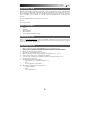 3
3
-
 4
4
-
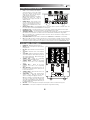 5
5
-
 6
6
-
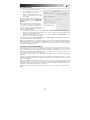 7
7
-
 8
8
-
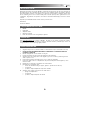 9
9
-
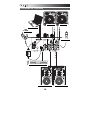 10
10
-
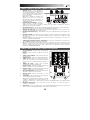 11
11
-
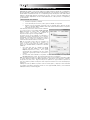 12
12
-
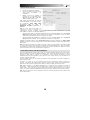 13
13
-
 14
14
-
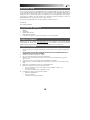 15
15
-
 16
16
-
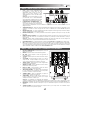 17
17
-
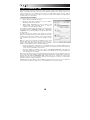 18
18
-
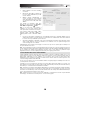 19
19
-
 20
20
-
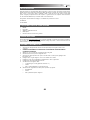 21
21
-
 22
22
-
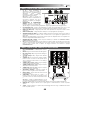 23
23
-
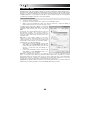 24
24
-
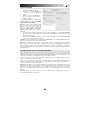 25
25
-
 26
26
-
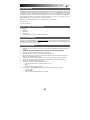 27
27
-
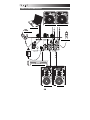 28
28
-
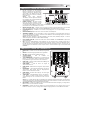 29
29
-
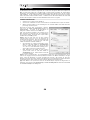 30
30
-
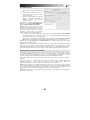 31
31
-
 32
32
-
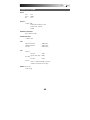 33
33
-
 34
34
-
 35
35
-
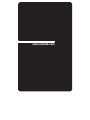 36
36
Numark Industries M1USB Manuel utilisateur
- Catégorie
- Mélangeurs audio
- Taper
- Manuel utilisateur
dans d''autres langues
- italiano: Numark Industries M1USB Manuale utente
- English: Numark Industries M1USB User manual
- español: Numark Industries M1USB Manual de usuario
- Deutsch: Numark Industries M1USB Benutzerhandbuch
Documents connexes
Autres documents
-
Numark M 4 Black Le manuel du propriétaire
-
Numark M101USB Guide de démarrage rapide
-
iON ICJ01 Manuel utilisateur
-
iON ICJ01 Manuel utilisateur
-
Numark M101 Black Le manuel du propriétaire
-
Akiyama MC-E3 USB Manuel utilisateur
-
Numark Mixdeck Express Mode d'emploi
-
iON iCUE Manuel utilisateur
-
Numark NS6II Guide de démarrage rapide
-
Numark NS6II Mode d'emploi